 返回
返回如何用WPS和Excel快速制作工资条

曲姝美
2022-12-14
本教程适用版本:WPS Office 2019 PC版 点此使用
小编今天来教大家如何制作工资条,对,就是那个每月拿到都心里凉凉的工资条。
怎么把一张双层表头的WPS或Excel薪资明细表做成,一条条的工资条呢?
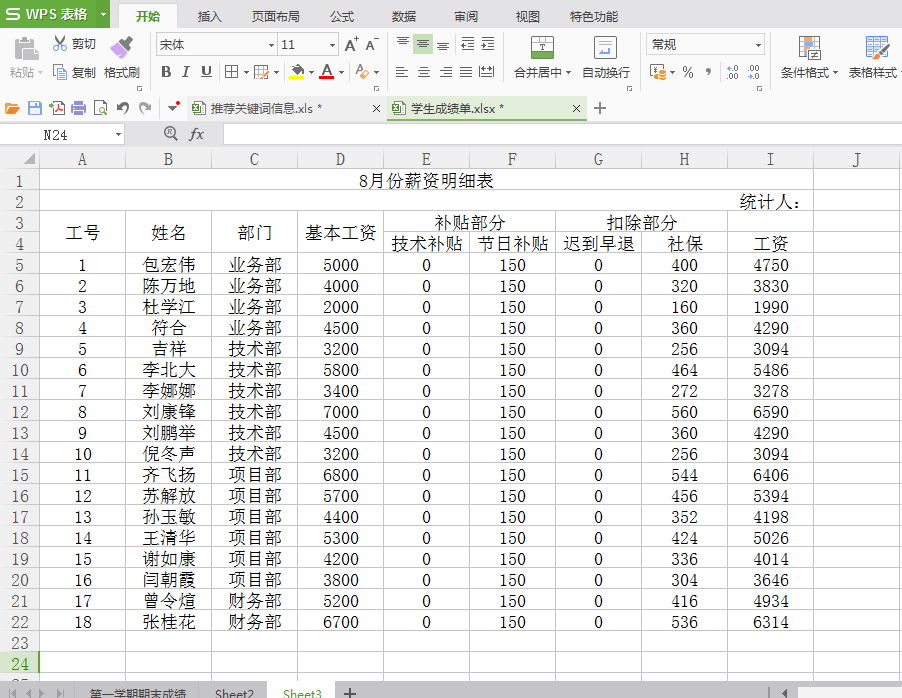
我们要用到VLOOKUP函数制作,还有不太清楚VLOOKUP函数用户的同学,可以查看我们之前的文章,会有清晰的介绍哦。
首先,我们复制表头在表格的下方,在工号中输入1
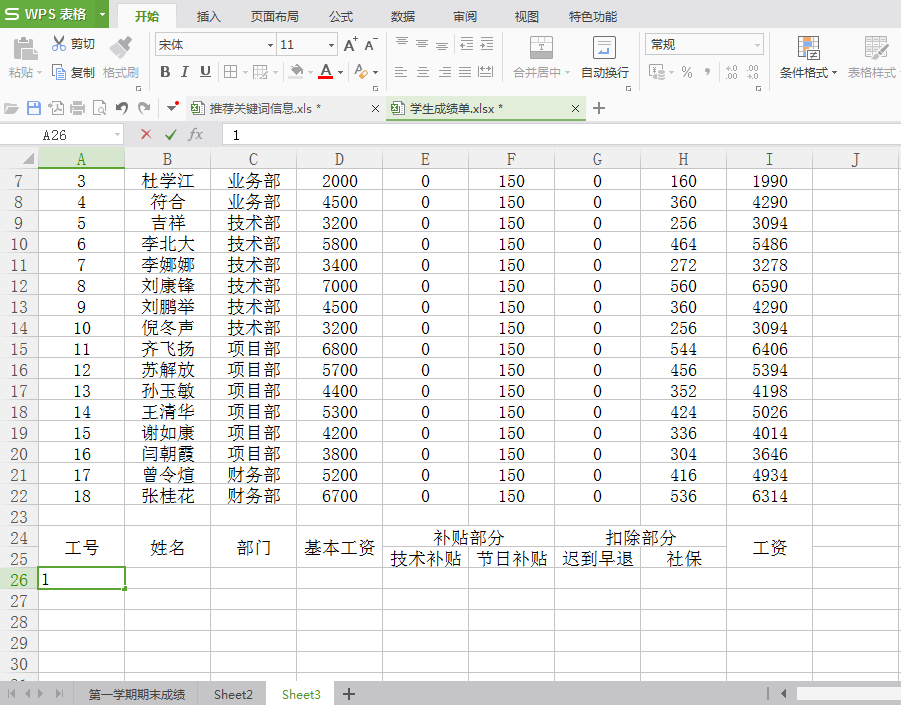
再通过VLOOKUP函数查找姓名:在姓名单元格中插入VLOOKUP函数:
=VLOOKUP(A26,$A$1:$I$22,COLUMN(),0)
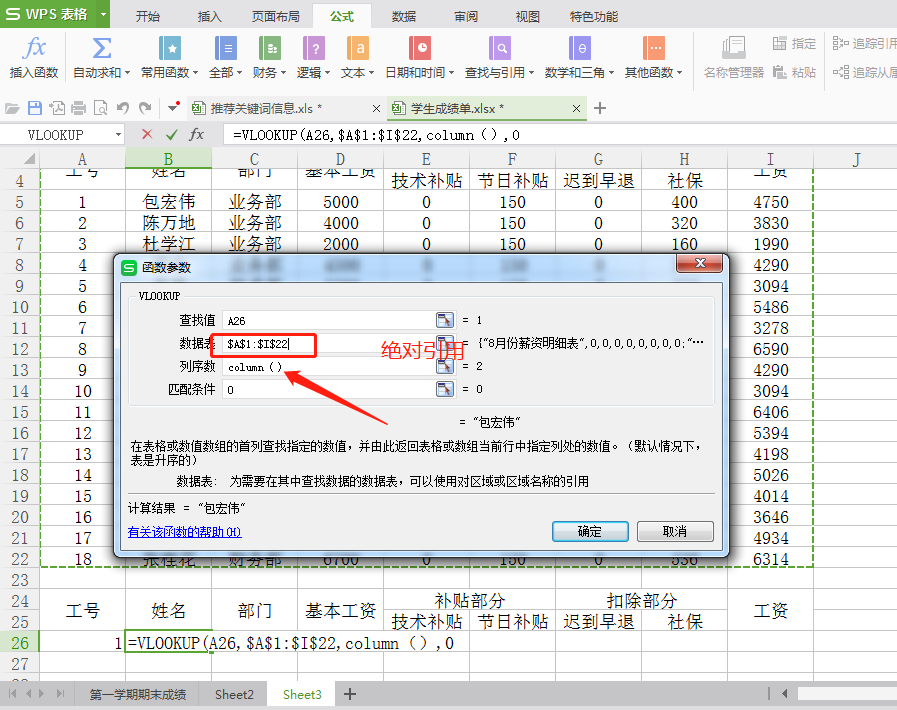
点击确定,即可查找到名字,再将公式复制粘贴到部门下方的单元格。
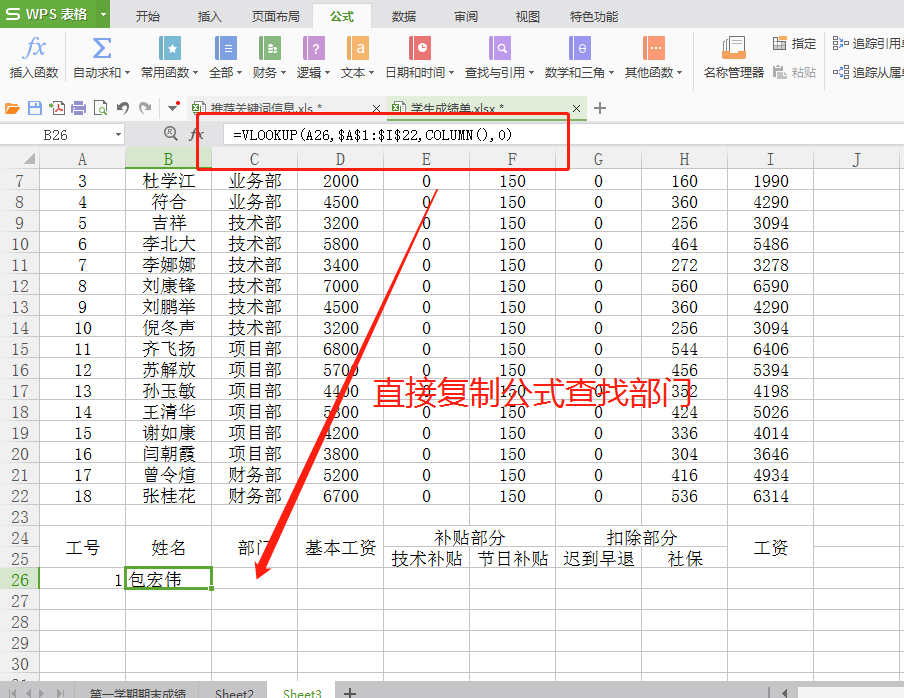
依次复制粘贴,将基本工资、补贴部门扣除部分等数据填充,并对所选区域添加边框
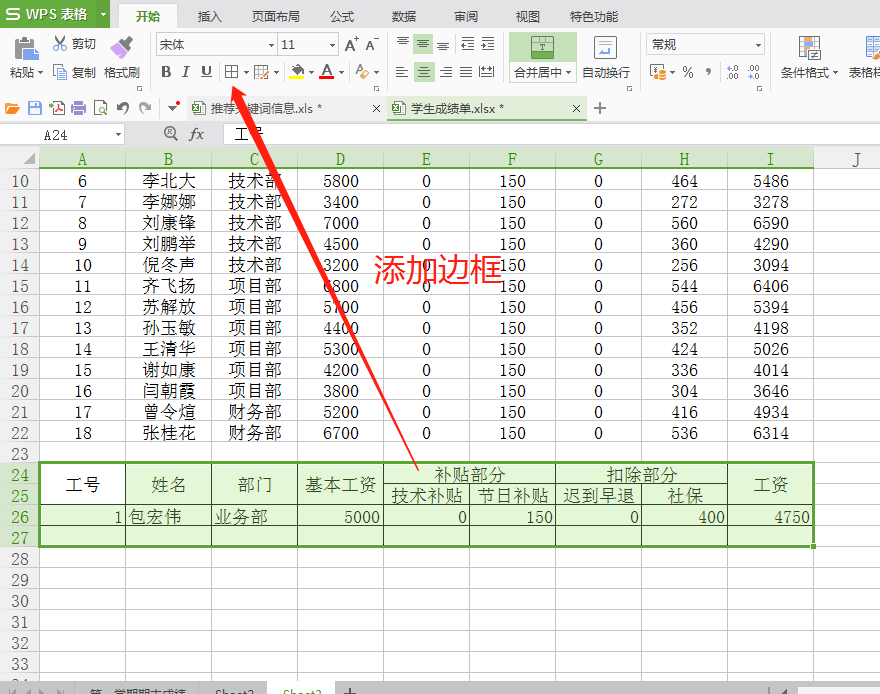
然后对所选区域,下拉填充句柄,即可绘制其他人的工资条了,最后做出来的工资条效果就是这样了。
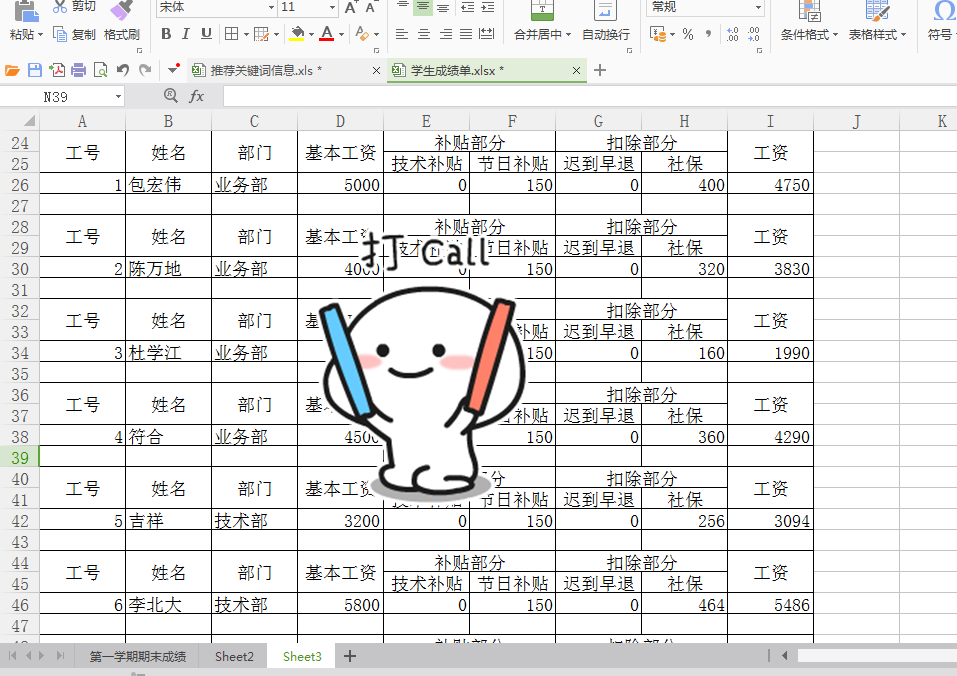
本教程适用版本:WPS Office 2019 PC版 点此使用
 0
0 0
0
曲姝美







 下载文档
下载文档

 微信支付
微信支付
 支付宝支付
支付宝支付